Como atribuir núcleos de CPU específicos a um aplicativo no Windows


Os PCs modernos têm vários núcleos de CPU e, na maioria das vezes, o Windows faz um trabalho perfeito ao escolher qual núcleo de CPU deve executar qual trabalho. No entanto, você pode melhorar o desempenho e resolver certos problemas ao atribuir um núcleo de CPU específico a um aplicativo, conhecido como configuração de “afinidade” do processador.
Por que você definiria a afinidade do processador?
Alguns motivos comuns pelos quais você deseja definir a afinidade do processador no Windows incluem:
- Para melhorar o desempenho : ao definir a afinidade do processador para um processo, você pode garantir que ele esteja sendo executado apenas em núcleos de CPU específicos, o que pode ajudar a melhorar seu desempenho. Por exemplo, se um processo depende muito de um núcleo específico, definir a afinidade do processador com esse núcleo pode ajudá-lo a funcionar com mais eficiência.
- Para evitar conflitos : em alguns casos, definir a afinidade do processador para um processo pode ajudar a evitar conflitos com outros processos em execução no sistema. Por exemplo, se dois processos estão tentando usar o mesmo núcleo, definir a afinidade do processador para um dos processos pode evitar conflitos e melhorar o desempenho geral do sistema.
- Para solucionar problemas : às vezes, definir a afinidade do processador para um processo pode ajudá-lo a solucionar problemas relacionados ao uso ou desempenho da CPU. Ao isolar um processo em núcleos específicos, você pode entender melhor como ele afeta o sistema e identificar possíveis problemas.

Se você estiver usando uma das novas CPUs de arquitetura híbrida da Intel, começando com os modelos Alder Lake, você pode querer usar a afinidade manual do processador para garantir que um aplicativo seja executado no tipo correto de núcleo. Os usuários do Windows 10, em particular, podem descobrir que o agendador da CPU atribuirá aplicativos que precisam de alto desempenho a um E-core (núcleo de eficiência) e aplicativos menos exigentes a P-cores (núcleos de desempenho).
Se o seu sistema estiver executando uma versão atualizada do Windows 10 ou qualquer versão do Windows 11, é improvável que você encontre problemas. No entanto, alguns aplicativos, especialmente os mais antigos, podem não funcionar como esperado nesta nova abordagem à arquitetura de CPU de desktop.
Como definir a afinidade do processador no Windows
Para definir a afinidade do processador no Windows, siga estas etapas:
Abra o Gerenciador de Tarefas pressionando Ctrl+ Shift+ Esc. Clique na guia Detalhes para visualizar uma lista de processos em execução.
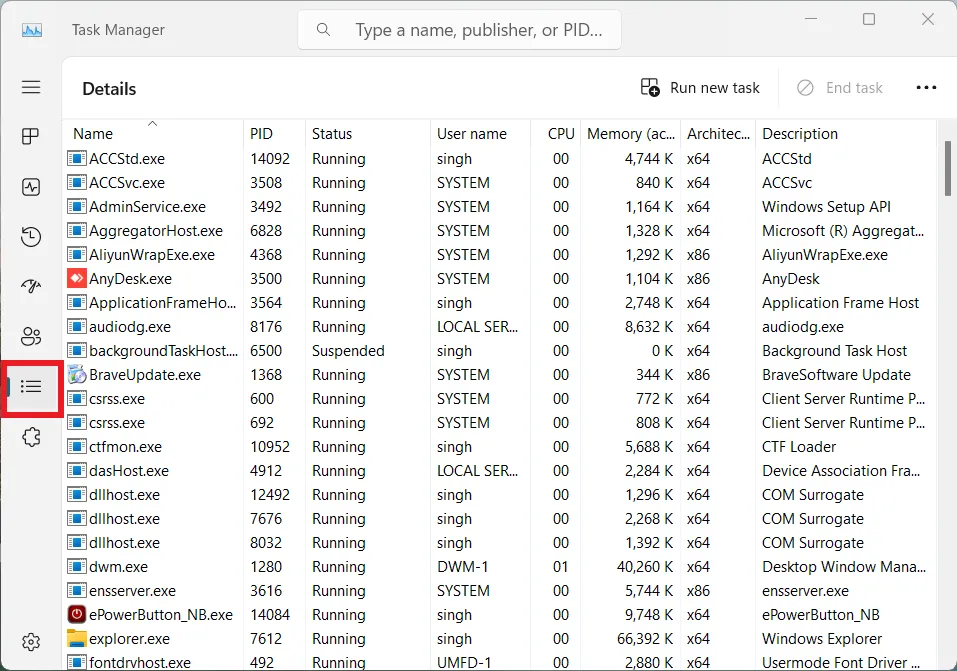
Clique com o botão direito no processo para o qual deseja definir a afinidade do processador e selecione Definir afinidade no menu de contexto.
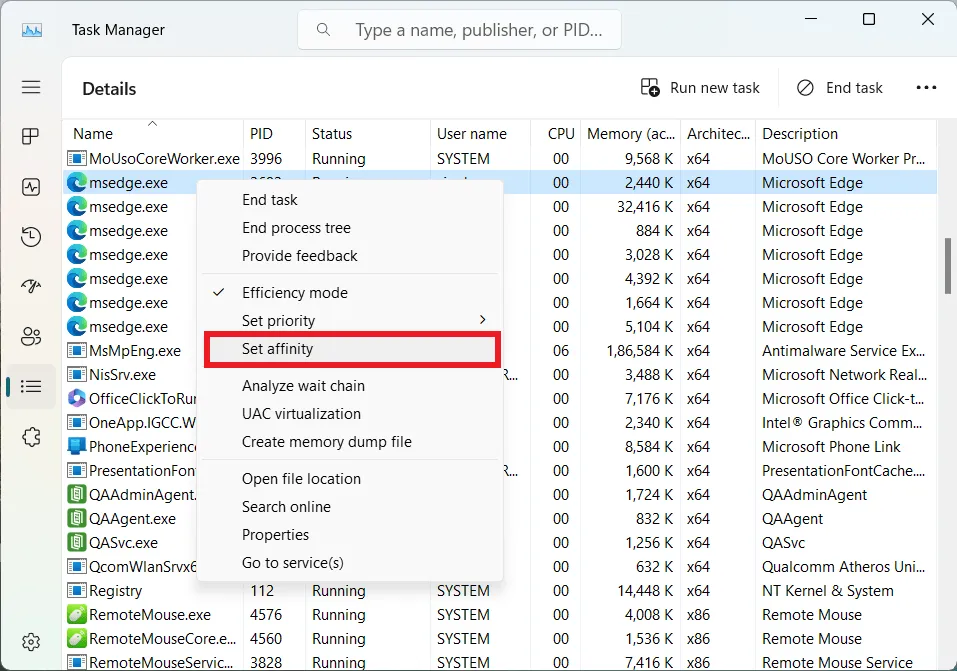
No pop-up exibido, marque as caixas de seleção ao lado dos processadores nos quais deseja que o processo seja executado.
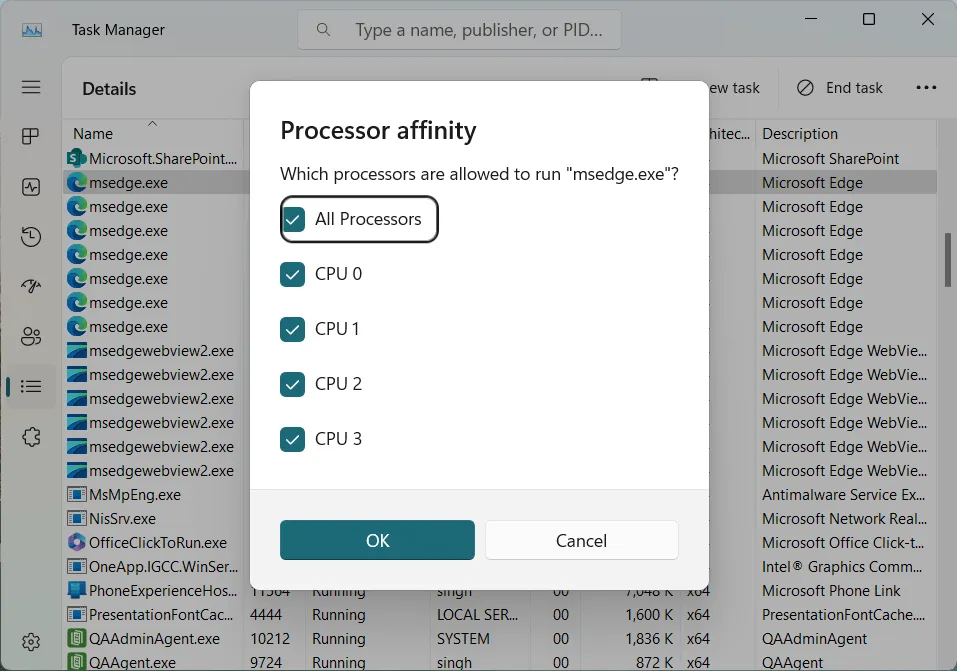
Clique em OK para salvar as alterações e fechar a janela.
Como definir a prioridade do processo no Windows
Além disso, se você deseja definir a prioridade do processo no Windows para forçar o sistema a atribuir recursos de CPU a um processo específico em detrimento de outros, siga estas instruções:
Abra o Gerenciador de Tarefas pressionando Ctrl+ Shift+ Esce clique na guia Detalhes para ver uma lista de processos em execução. Clique com o botão direito no processo para o qual deseja definir a prioridade e selecione Definir prioridade no menu de contexto.
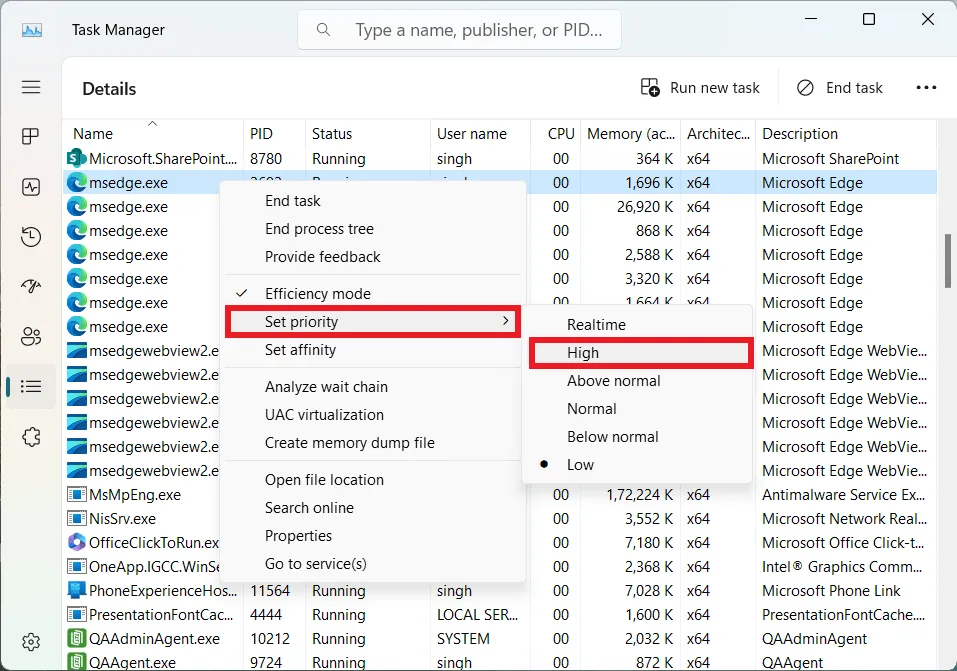
Selecione o nível de prioridade desejado no menu suspenso e clique em OK para salvar suas alterações.
Os níveis de prioridade disponíveis são:
- Tempo real : o processo receberá a prioridade mais alta e o maior tempo de CPU.
- Alto : o processo receberá alta prioridade e uma quantidade significativa de tempo de CPU será alocada.
- Acima do normal : o processo receberá uma prioridade superior ao normal e terá mais tempo de CPU alocado do que os processos normais.
- Normal : o processo será priorizado e alocado no tempo padrão da CPU.
- Abaixo do normal : o processo receberá uma prioridade inferior ao normal e terá menos tempo de CPU alocado do que os processos normais.
- Baixo : o processo receberá uma prioridade baixa e um tempo mínimo de CPU alocado.
Quando ser cauteloso com a afinidade do processador
Atribuir manualmente a afinidade do processador pode acarretar vários riscos. Alguns desses riscos potenciais incluem:

- Desempenho reduzido : definir incorretamente a afinidade do processador para um processo pode resultar em desempenho reduzido. Por exemplo, se você atribuir um processo a um núcleo de CPU que não consegue lidar com sua carga de trabalho, o processo poderá ser executado mais lentamente ou parar de responder.
- Instabilidade do sistema : definir a afinidade do processador para um processo pode afetar o desempenho geral e a estabilidade do sistema. Se você atribuir um processo a um núcleo que já é muito utilizado, isso poderá fazer com que o sistema fique instável ou trave.
- Flexibilidade reduzida : atribuir manualmente a afinidade do processador pode limitar a flexibilidade do sistema. Por exemplo, se você definir a afinidade do processador para um processo, ele só poderá ser executado nos núcleos atribuídos, mesmo que outros núcleos fiquem disponíveis. Isso pode dificultar o ajuste às mudanças nas cargas de trabalho ou a resposta a falhas do sistema.
- Vulnerabilidades de segurança : em alguns casos, atribuir manualmente a afinidade do processador pode criar vulnerabilidades de segurança. Por exemplo, definir a afinidade do processador para um processo malicioso pode impedir que o software de segurança detecte ou mitigue a ameaça.
No geral, atribuir manualmente a afinidade do processador pode ser uma ferramenta útil para otimizar o desempenho do seu sistema . Ainda assim, é importante utilizá-lo com cuidado e compreender claramente os riscos potenciais.
perguntas frequentes
O que é afinidade do processador no Windows?
A configuração de CPU ou afinidade do processador no Windows permite vincular um processo a um núcleo físico específico em sua CPU para que ele seja executado apenas nesse núcleo específico. Isso pode ajudá-lo a utilizar os núcleos de melhor desempenho da sua CPU para um processo particularmente exigente, limitar o uso da CPU para um aplicativo ou diagnosticar problemas que afetam o desempenho de vários núcleos.
Qual é a prioridade da CPU no Windows?
A prioridade da CPU no Windows é um sistema de agendamento usado para priorizar as diversas tarefas ou solicitações enviadas à CPU a qualquer momento. O Windows determina quais processos são mais críticos do que outros para que possa atribuir recursos de CPU preferencialmente a esses processos em detrimento de outros.
Você pode atribuir todos os núcleos de CPU do Windows a um aplicativo?
Sim, você pode atribuir todos os núcleos de CPU do Windows a um aplicativo definindo a afinidade do processador do aplicativo para incluir todos os núcleos disponíveis. No entanto, atribuir todos os núcleos da CPU a um aplicativo pode afetar o desempenho e a estabilidade do seu sistema.
Quais aplicativos podem se beneficiar mais com a atribuição de afinidade principal?
Aplicativos como Adobe Premiere Pro, Blender, Maya, 3ds Max, MATLAB COMSOL, ANSYS e DaVinci Resolve podem consumir muito a CPU e podem se beneficiar da atribuição a núcleos de CPU específicos.
Quando a afinidade é reiniciada?
A afinidade do processador atribuída manualmente não é redefinida automaticamente. Depois de definir a afinidade do processador para um processo, ela permanecerá atribuída aos processadores selecionados até que você a altere ou o processo termine.
No entanto, existem algumas situações em que a afinidade do processador para um processo pode ser redefinida. Por exemplo, se você reiniciar o computador ou se o processo for encerrado e reiniciado, a afinidade do processador para o processo será redefinida para o valor padrão.
Crédito da imagem: Unsplash . Todas as capturas de tela de Tanveer Singh.



Deixe um comentário